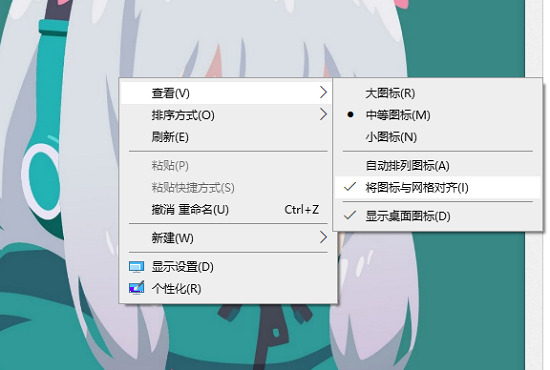打开电脑的时候有人出现打不开却提示找不到硬盘的情况,这样是没法正常使用的而且问题基本出在硬盘上,下面就来一起看看电脑找不到硬盘解决方法吧,非常专业。
系统提示无法找到硬盘的解决办法:
一、数据线松动:
1、可以将电脑硬盘的数据线拔掉,然后在接上。
2、如果有条件可以尝试更换一下电源接头和数据线接口操作。
二、没有活动分区:
1、一般可以去重新安装一下系统来重新进行开机。
2、之后去手动的将硬盘分区设置为活动分区。
三、电路板金手指氧化:
1、如果是氧化可以拔出来,用橡皮擦一下金边,然后再接回去。
2、如果觉得自己手动能力差的用户,就只能送到维修店了。
四、物理坏道:
1、有了坏道就没有办法了,只能拿去厂里进行维修了。
2、当然你也可以换一个看看,先测试一下是不是坏道问题。
ps:硬盘是很怕积灰的,一有灰就容易导致工作不稳定造成损毁,所以要定期清理。
以上就是电脑开机提示硬盘找不到怎么办 系统提示无法找到硬盘的解决办法的详细内容,更多关于硬盘无法识别问题的资料请关注悠久资源网其它相关文章!